특정 사이트에 가입하거나 반복된 페이지를 실행할 때 화면에 제시된 이미지를 선택해서 사용자가 로봇이 아님을 입증해야 하는 번거로움이 있습니다. 오늘은 구글이 걸어온 발자취를 간략히 알아보고 자동 등록 방지 기능인 reCAPTCHA를 건너뛰는 방법에 대해 소개하겠습니다.
- 구글의 벌크업
- 튜링 테스트
- reCAPTCHA V2
- Buster: Captcha Solver for Humans
- V3 활성화 때까지
#구글의 벌크업
구글이 지금의 거대한 몸집을 가지게된 것은 수많은 유망 기업에 대한 투자와 인수 및 합병으로 일궈낸 성과입니다.
1998년 출범 당시만 해도 자국인들조차 거부감을 느끼던 검색 엔진 사업을 하던 회사였지만 현재는 가장 짧은 기간 안에 눈부신 성장을 이룬 거대 기업이 되었습니다.
우리가 알고 있는 유튜브, 모토로라 모바일, 안드로이드 등 모두 구글이 인수하여 각 그룹별로 최고의 효율을 뽑아냈는데 그중 모토로라 모바일은 2014년에 레노버에 매각했지만 특허권의 대부분은 구글에 남겨두고 회사만 팔게 되면서 인수 목적은 '특허를 지키겠다는 굳은 의지'였다는 말을 증명했습니다.
그 후 모토로라에서 진행돼오던 'Project Ara'의 개발을 2015년 구글이 이어서 진행했고 목표였던 모듈 폰(조립식 폰)을 출시하기 위해 가격 경쟁력까지 내세웠지만 먼저 LG에서 G5라는 모듈형 폰이 시장에서 실패하면서 어느 순간 함께 사라졌습니다.
2021년 현재, 넥서스 모델 단종 후 최근 새롭게 출시한 브랜드 픽셀을 적용시킨 '픽셀 워치'를 내년 초 시장에 내놓겠다는 기사가 쏟아져 나오고 있습니다.
어떻게 하다 보니 주로 모바일 관련 얘기만 했지만 애플이 주도하고 있는 스마트 워치 시장의 대항마, 삼성과 합작으로 만든 'Fitbit OS'를 적용시킨 픽셀 워치'를 통해 애플의 독주를 견제할 수 있을지 기대가 됩니다.
#튜링 테스트
자사 모바일 기술인 픽셀이란 단어에서도 알 수 있듯이 구글은 여러 개의 조각으로 이어진 큰 틀이고 그 조각은 세포처럼 무수히 많은 곳에 자리 잡고 있습니다.
그동안 인수했던 수많은 기술 중 하나가 바로 'reCAPTCHA'인데 '사람과 컴퓨터를 구별하기 위한 자동 공개 튜링 테스트' (Completely Automated Public Turing Test to Tell Computer and Humans Aparts)의 줄임말로 1950년 앨런 튜링이 제안했습니다.
여기서 '튜링 테스트'란 컴퓨터도 사람처럼 지능을 가진 대상으로 만들 수 있음을 확신함에 따라 판별을 위해 고안한 것으로 다른 말로 이미테이션 게임'이라고도 부릅니다.
즉, 'reCAPTCHA'는 사용자가 실제 사람인지 컴퓨터 프로그램인지 구별하기 위해 적용되며 자동 생성 봇의 엄청난 트래픽 유발을 막기 위해 사용되고 있습니다.
#reCAPTCHA V2
초창기 V1 버전'은 봇이 인식할 수 없는 문자를 사람에게 보여주고 입력하는 형태로 고문서 번역 등에 활용했는데 현재는 지원이 종료되었고 그 다음 버전인 'V2'가 바로 해당 포스팅 작성의 이유입니다.
지금도 여러 웹 사이트에서 사용되고 있는 방식으로 마우스 포인트의 움직임을 통한 클릭, 터치 시 패턴 등을 통해 조각으로 분리한 이미지 속 특정 사물을 선택하여 인증하도록 되어있습니다.
현재 상용되고 있는 V3 버전'은 웹 사이트와 사용자의 상호작용을 기반으로 하는데 V2와는 달리 인증을 위한 별도의 입력이 필요하지 않습니다.
마우스 움직임 추적과 터치 패턴을 분석해서 좋음(1.0점)과 보통(0.0점)으로 나눠 점수를 부여하며 1.0점에 가까울수록 사람으로 판단하여 통과시키는 방식인데 확장판 정도로 크게 다를 바 없습니다.
#Buster: Captcha Solver for Humans
먼저 아래의 링크를 통해 웹 스토어에서 부스터 확장 프로그램을설치해 줍니다.
Buster: Captcha Solver for Humans
Save time by asking Buster to solve captchas for you.
chrome.google.com
[1]
보안 인증에 필요한 입력을 해당 프로그램이 대신하기 때문에 클릭 한 번으로 건너뛸 수 있습니다.
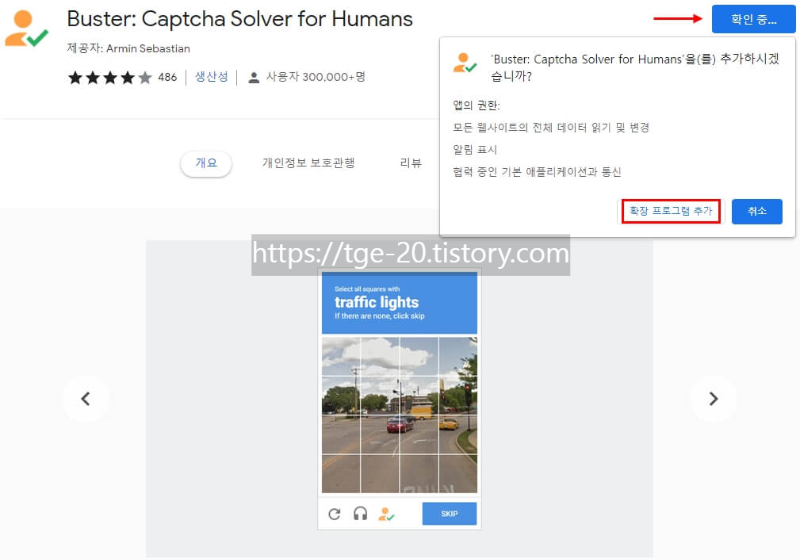
'Chrome에 추가'> '확장 프로그램 추가' 순서로 눌러줍니다.
[2]
자동 방지 입력 방식 중에 이미지를 타일로 표현해서 해당되는 부분만 선택하는 것이 있습니다. 이게 정말 성가십니다.
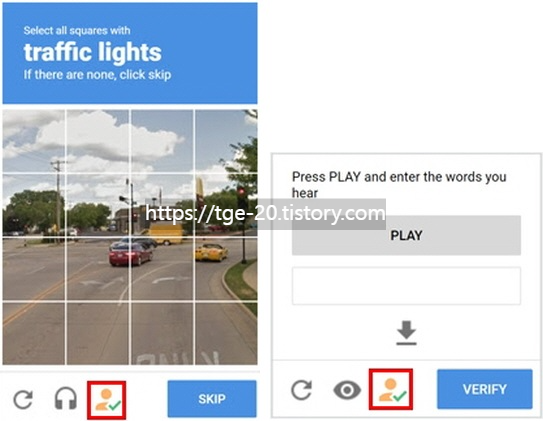
이미지의 해상도가 낮아서 식별이 어려운 경우도 있고 선택지와 관련 없는 이미지가 나타나면 뭘 누르라는 건지 당황스러울 때도 있어서 그대로 새로 고침을 반복하게 되면 reCAPTCHA'가 요구하는 난이도가 점점 올라갑니다.
설치 완료 후 바로 해당 부스터를 사용할 수 있으며 입력이 필요한 화면으로 돌아가서 위 사진에 표시된 사람 모양 아이콘만 눌러주면 잠시 뒤 자동으로 스킵 됩니다.
[4]
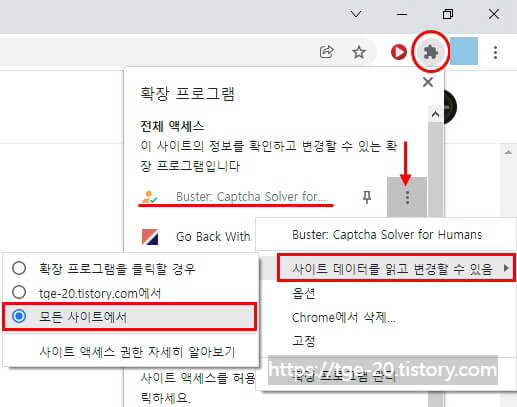
크롬 창 우측 상단에 있는 퍼즐 모양 아이콘을 클릭해서 필요할 때만 해당 프로그램을 사용해도 되지만 미리 모든 사이트에 적용되게끔 설정해두면 편리합니다.
화살표 쪽의 점 세 개 버튼을 누른 뒤 '사이트 데이터를 읽고 변경할 수 있음'> '모든 사이트에서' 순서로 눌러주면 완료됩니다.
#V3 활성화 때까지
이 포스팅에서는 특정 페이지에서 반복적인 작업을 수행할 경우 실행되는 자동 입력 방지 기능(reCAPTCHA)을 스킵 하는 방법에 대해 다뤘습니다.
부스터는 이미지 자체를 식별하는 것이 아니라 이미지를 소리로 표현한 것을 분석해서 문자로 입력하도록 도와주는 방식을 사용합니다.
'나는 로봇이 아닙니다'처럼 체크박스에 표시만 하면 되는 것은 해당 사항이 아니지만 [3]번 사진과 같이 일일이 찾아야 하는 상황에서는 시간을 절약할 수 있습니다.
대부분의 웹 사이트에서는 아직도 V2 버전'을 사용하고 있기 때문에 자동차를 선택하라는 질문에 강아지 이미지가 나타나는 어처구니없는 상황이 싫다면 항시 켜두고 사용하는 것을 추천합니다.
"크롬 브라우저 사용 팁(10)"ㅡ응답 없는 페이지, 크롬 실행 안됨 해결 방법.
크롬 브라우저는 수많은 피드백을 토대로 지속적인 업데이트를 진행하고 있지만 사용자의 환경에 따른 오류는 언제든 발생할 수 있습니다. 그중 하나가 '응답 없는 페이지' 메시지와 함께 작동
tge-20.tistory.com
"크롬 브라우저 사용 팁(5)"ㅡ세이프 브라우징, 최고 수준의 보안 설정.
구글은 인터넷 사용 시 발생할 수 있는 위협으로부터 사용자를 보호하기 위한 기능을 꾸준히 발전시켜 왔습니다. 하지만 여러 사이트의 로그인 정보를 중복 설정하고 출처가 없는 공용 Wi-Fi를
tge-20.tistory.com


댓글